
Советы
На чтение 4 мин Просмотров 1.6к. Опубликовано 26.04.2019
Да, мы согласны с тем, что Google Assistant может быть очень полезной фишкой, и что это ПО заметно усовершенствовалось с тех пор, как оно впервые появилось на наших телефонах, но что, если оно продолжает проявлять себя, когда оно вам не нужно?
Может вы просто не хотите, чтобы ваш телефон был в постоянной готовности распознавать голосовые команды?
В этой статье вы узнаете, как отключить надоедливый Google Assistant и вернуться к вашей прежней спокойной жизни.
Почему Google Assistant запускается по ошибке?
Лично нас особенно раздражает, что Google Assistant запускается без нашего запроса. Помощник может активироваться несколько раз, когда мы выполняем разблокировку нашего телефона. Если нам это не нужно (в 99% времени), мы вынуждены закрывать его, прежде чем сможем выполнить необходимые действия. Это происходит из-за того, что мы случайно нажимали кнопку «Вкл.» на нашем смартфоне, которая запрограммирована на открытие Google Assistant.
Только никому не говори. Единственный правильный способ отключить гугл ассистент в телефоне навсегда
После своего запуска Assistant фиксирует ваш голос, анализирует его и выполняет указанное вами действие. Вы можете случайно активировать данного помощника, если он будет находиться даже в вашем кармане одежды.
Если вы ведете беседу во время телефонного вызова, ваше устройство может использовать некий фрагмент вашего разговора, и подумать, что вы задаете вопрос … и затем ответить вам! Нечто подобное случилось с нами не так давно, когда мы общались по телефону. Вдруг голос из нашего кармана заговорил о могиле какого-то египетского фараона. И поверьте нам, в то время речь о Египте вообще не шла.
Как отключить Google Assistant
Если что-то подобное произошло и с вами, и вы устали от Google Assistant (даже если вы будете смеяться над более сюрреалистическими поисками), пришло время отключить это ПО. Есть 3 варианта, о которых мы расскажем ниже.
Полностью отключить Assistant
Если вы решите полностью отключить Google Assistant, выполните следующие действия:

- Откройте приложение Google и выберите «Меню» (3 полоски);
- Перейдите в раздел «Настройки»;
- В разделе «Google Assistant» пройдите по схеме «Настройки> Телефон» и отключите опцию Assistant.
Деактивировать кнопку поддержки
В большинстве случаев отключения клавиши для Assistant будет вполне достаточно. Таким образом, вы больше не сможете получить доступ к нему с помощью кнопки включения, что предотвратит его случайную активацию.
Вот ваши действия:
- В меню «Настройки» выберите раздел «Приложения», затем «Приложения по умолчанию», а затем нажмите на «Приложение-помощник».
- Здесь вы можете указать, какое приложение-помощник вы хотите запускать при нажатии на клавишу «Вкл». В нашем случае мы могли выбирать между Google и отсутствием поддерживающего приложения.
Это наименее радикальный вариант, так как вы можете продолжать использовать Assistant, когда захотите, но не беспокоясь о его непреднамеренной активации. Обратите внимание, что точная схема может отличаться, например: «Настройки> Приложения и уведомления>Приложения по умолчанию> Вспомогательный и голосовой ввод».
Как отключить голосовой помощник Google Assistent на любом Android?

Удалить обновления
Google Assistant – это относительно новая разработка, так как ее не было в предыдущих версиях Google. Если бы мы могли вернуться к этим версиям, у нас не было бы Assistant.
Третий вариант очень прост: удалите обновления, и вы свободны от Google Assistant. Конечно, все остальные новинки, которые вам могут понравиться, тоже исчезнут.

- В разделе «Настройки»> «Приложения» перейдите в «Диспетчер приложений» и найдите Google.
- Когда вы откроете меню (3 маленькие точки), вы увидите всплывающее окно «Удалить обновления».
А вас Google Assistant беспокоит, или наоборот? Проводили ли вы какие-нибудь опыты с верным помощником Google? Дайте нам знать об этом в комментариях.
Источник: doitdroid.com
Как отключить Гугл Ассистент: простая инструкция
Как отключить Гугл Ассистент, если вы больше не нуждаетесь в подсказках бота-помощника? В этой статье вы найдете пошаговые инструкции для Андроида и Айфона – просто внимательно изучите их, чтобы справиться с поставленной задачей буквально за пару кликов.
На Андроид
Отключить Гугл Ассистент на Андроиде не так уж и сложно. Программа Ассистент в автоматическом режиме встроена в восьмую (и выше) версию операционной системы, но если она вам надоела, ее действие можно с легкостью деактивировать.
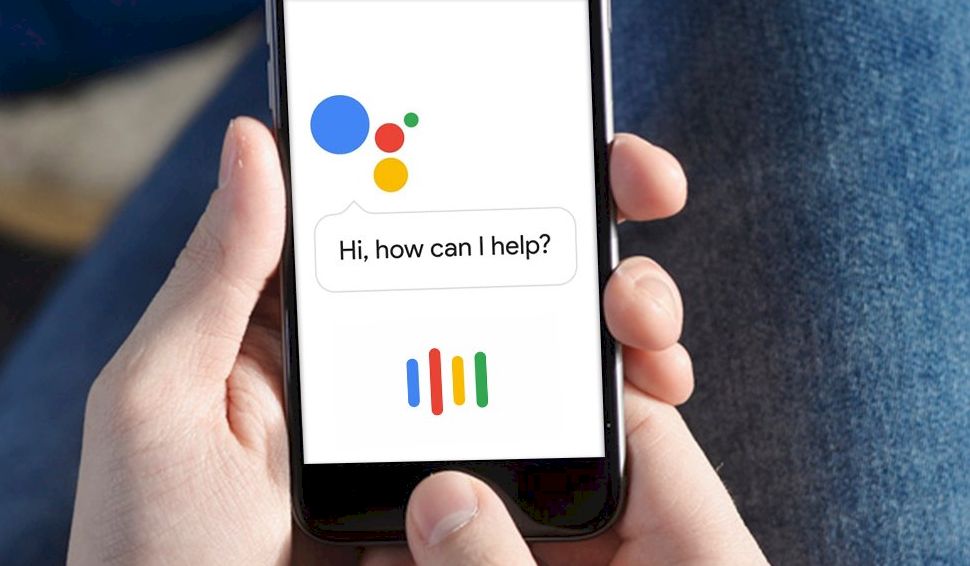
Итак, разбираемся, как отключить Google Assistant на телефоне Андроид:
- Войдите в настройки смартфона;
- Найдите иконку с названием компании и нажмите на нее;
- Выберите пункт «Поиск, голосовое управление…»;
- Откроется новое меню, где нужно отыскать строчку «Настройки»;
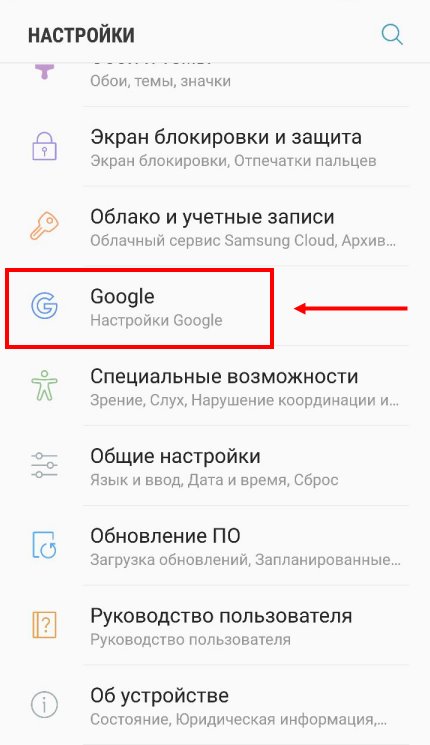


- Кликните на кнопку «Телефон»;
- Вы увидите информацию о вашем устройстве – пролистайте страницу вниз и найдите кнопку с названием «Гугл Ассистент»;
- Переведите тумблер в положение «Отключить Google Assistant»;
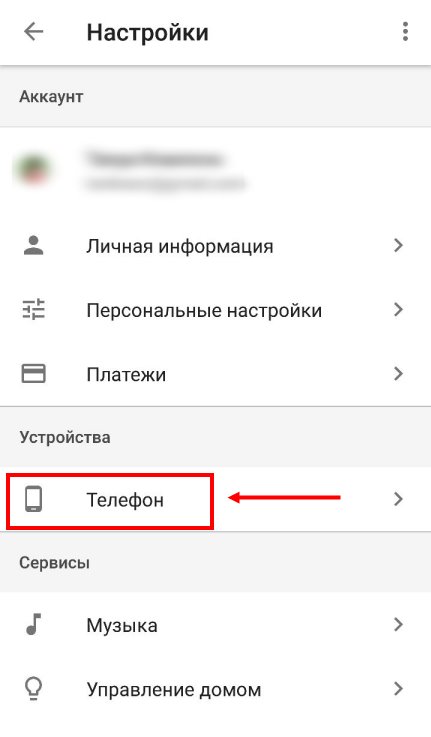
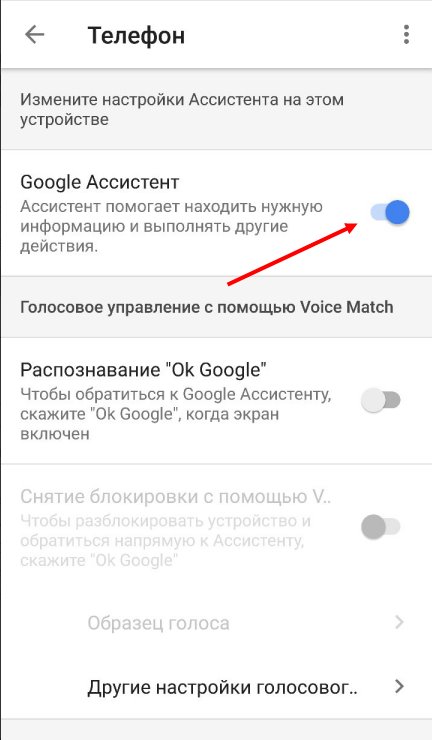
- Готово! Кстати, ниже вы увидите иконку «Voice Match» – отключите и этот тумблер, если хотите отказаться от голосовой активации.
Есть и альтернативный вариант:
- Войдите в программу и кликните на иконку в виде трех полосок – она находится в правом нижнем углу;
- Появится меню – вам нужен значок «Настройки» с левой стороны экрана;
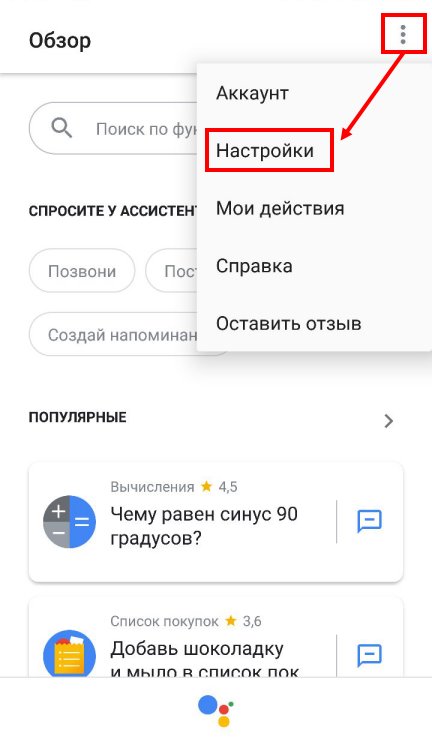
- Откроется управление бота, как в инструкции выше – опять нажмите на кнопку с настройками;
- Выберите строчку «Телефон»;
- Появится тумблер с названием бота «Гугл Ассистент» – переведите его в положение «Выключено».
Как видите, нет ничего сложного – мы разобрались с устройствами на базе операционной системы Андроид. Пора переходить к тому, как выключить Google Assistant на Айфоне.
Хотите скачать Google Assistant — переходите по ссылке и читайте, как правильно это сделать!
На Айфон
Несмотря на то, что на Айфоне есть свой голосовой помощник, некоторые устанавливают сторонние программы. Не хотите использовать дополнительного ассистента? Изучайте нашу инструкцию:
- Войдите в настройки смартфона;
- Прокрутите экран до перечня приложений и найдите Гугл Ассистент;
- Войдите в меню и переключите тумблер в пункте «Siri и предложения» ;
- Появится новая строка «Показ программы» – отключите и ее.
А еще вы можете полностью удалить Google Assistant, если не хотите им пользоваться – просто зажмите иконку приложения на экране и кликните на крестик, который появится в углу.
Теперь вы знаете все подробности и сможете деактивировать работу приложения на любом устройстве – пользуйтесь нашей статьей, сохраняйте страницу в закладки, чтобы не потерять.
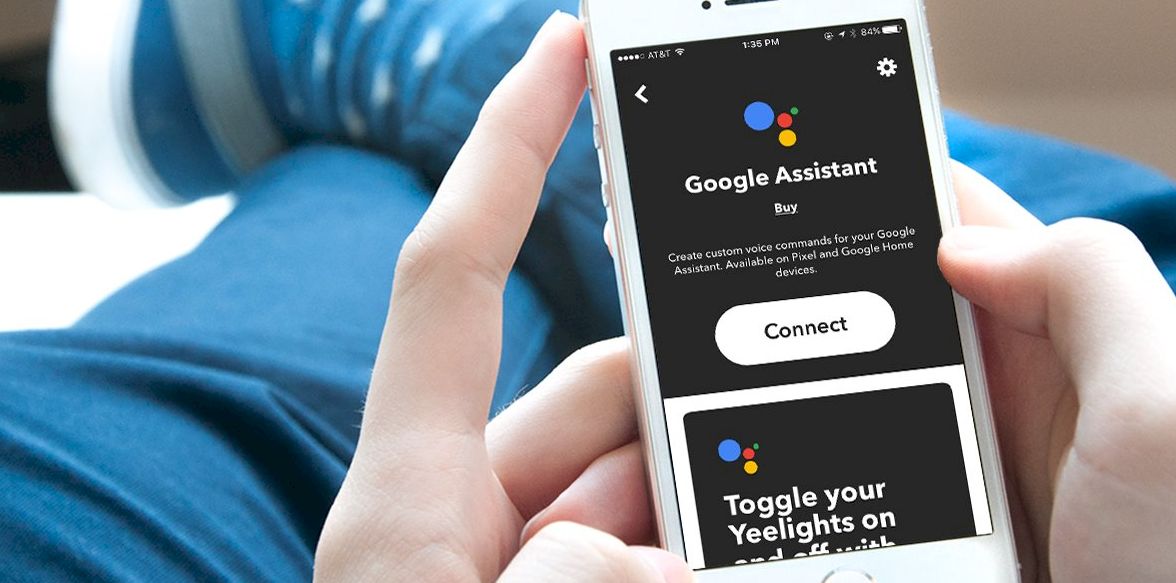
А вдруг вы не знаете
- Как отключить Сири
- Как поставить Алису вместо Гугл Ассистента
- Cкачать Google Assistant
Источник: alisayandeks.ru
«Ok, Google, с меня хватит»: как отключить голосовой помощник
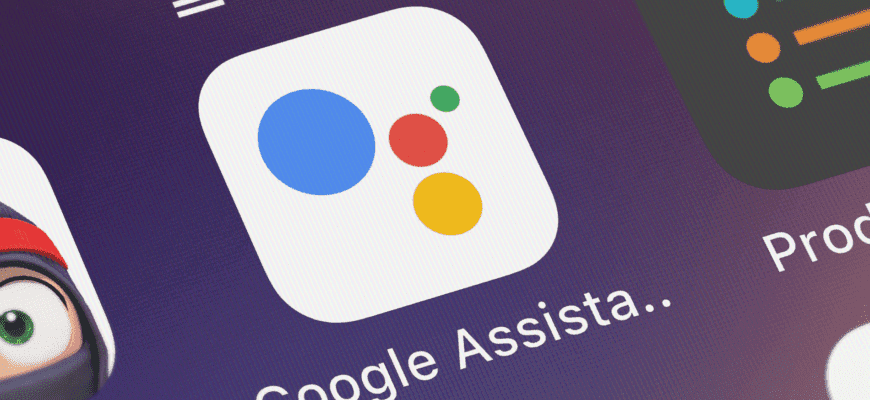
Руководства
Да, я согласен, что Google Assistant может быть очень полезным и значительно развился с тех пор, как он впервые появился на наших телефонах, но что, если он появляется тогда, когда он вам не нужен, или вы просто не хотите, чтобы ваш телефон 24/7 прослушивал вас? В этой статье вы узнаете, как можно отключить его и вернуться к своей прежней жизни до Google Assistant.
Почему он ошибочно активируется?
Лично меня особенно раздражает, что Google Assistant активируется без моего запроса. Помощник появляется несколько раз, когда я разблокирую свой смартфон. Если мне это не нужно (99% времени), я должен закрыть его, прежде чем смогу выполнить необходимые действия. Это происходит потому, что я мог случайно нажать кнопку на своем смартфоне, которая настроена на открытие Google Assistant.
После его открытия помощник фиксирует ваш голос, анализирует его и выполняет указанное вами действие. Вы можете даже случайно активировать Google Assistant, когда смартфон находится в кармане. Если вы с кем-то разговариваете, ваше устройство может взять фрагмент того, что вы сказали, и подумать, что вы задаете вопрос … и затем ответить вам!
Это случилось со мной недавно, когда я разговаривал с другом. Вдруг голос из моего кармана заговорил о могиле какого-то египетского фараона. И поверьте мне, в то время мы не были в захватывающих дебатах о Египте.
Как отключить Google Assistant
Если что-то подобное произошло и с вами, и вы устали от Google Assistant, пришло время отключить его. Есть 3 варианта, которые мы объясним ниже.
Полностью отключите его
Если вы решите полностью отключить Google Assistant, выполните следующие действия:
- Откройте приложение Google и выберите Ещё (три полоски)
- Перейдите в Настройки
- В разделе Google Assistant выберите Ассистент > Телефон и отключите опцию Assistant.
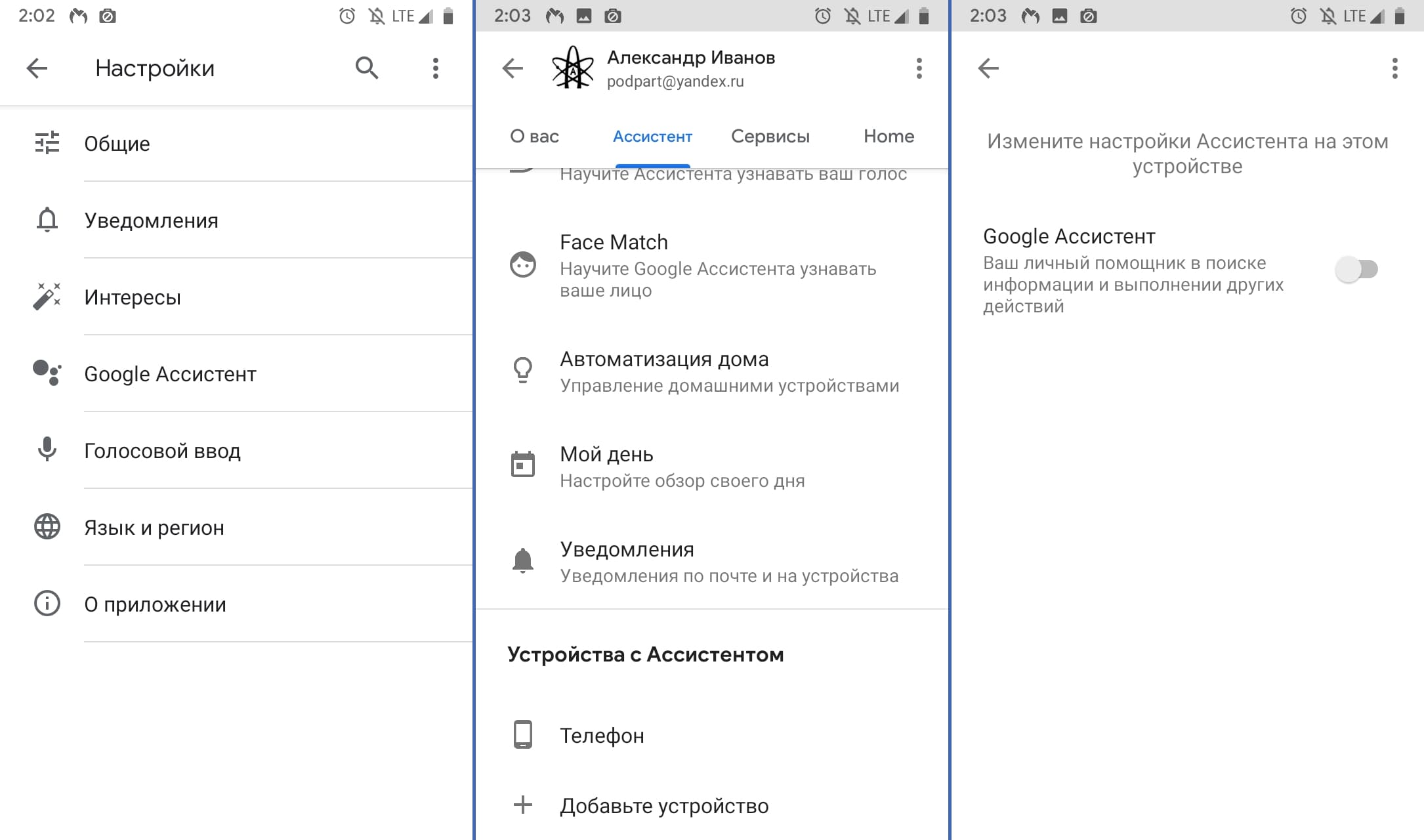
Деактивируйте кнопку Assistant
В большинстве случаев отключения кнопки «Assistant» будет достаточно. Таким образом, вы больше не сможете получить доступ к Google Assistant с помощью кнопки «Assistant», что предотвратит его случайную активацию.
- В меню «Настройки» выберите «Приложения», затем «Приложения поумолчанию», а затем нажмите «Приложение-помощник» (опционально).
- Здесь вы можете указать, какое приложение-помощник вы хотите открыть при нажатии кнопки «Assistant». В моем случае я мог выбирать между Google и отсутствием поддерживающего приложения.
Это наименее радикальный вариант, так как вы можете продолжать использовать Assistant, когда захотите, но не беспокоясь о его непреднамеренной активации. Обратите внимание, что точная формулировка пути может варьироваться, например: Настройки > Приложения и уведомления > Приложения по умолчанию > Вспомогательный и голосовой ввод
Удалите обновления
Google Assistant является относительно новой разработкой, так как он не существовал в предыдущих версиях Google. Если мы вернемся к этим версиям, у нас не будет помощника.
Удалите обновления, и вы свободны от Google Assistant. Конечно, все остальные новинки, которые вам могут понравиться, тоже исчезнут…
- В разделе «Настройки» > «Приложения» перейдите в «Диспетчер приложений» и найдите Google .
- Когда вы откроете Меню (три маленькие точки), вы увидите всплывающее окно «Удалить обновления».
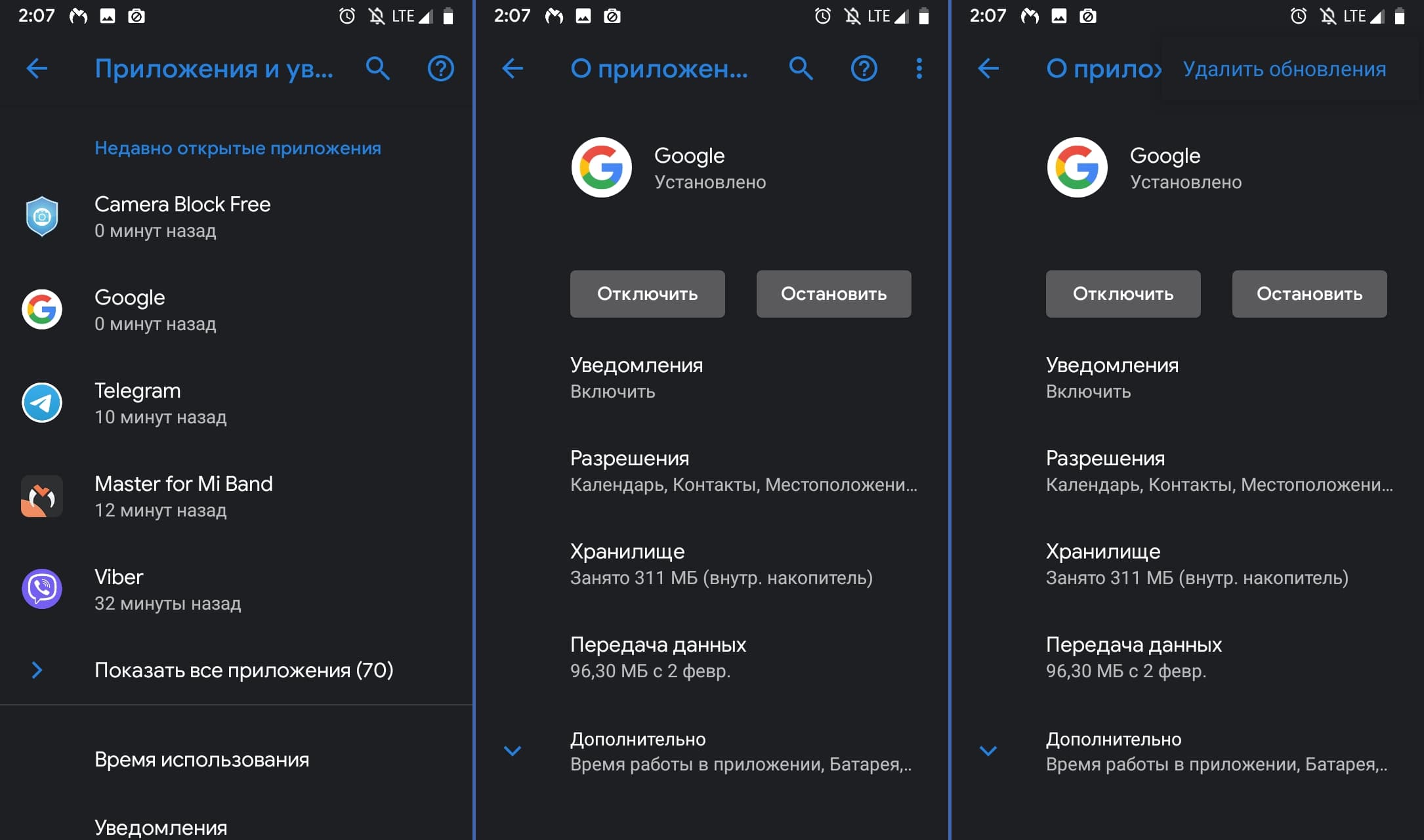
Были ли у вас какой-либо странный опыт с помощником Google? Дайте нам знать об этом в комментариях!
Источник: mrandroid.ru